
Satura rādītājs:
- Autors Lynn Donovan [email protected].
- Public 2023-12-15 23:50.
- Pēdējoreiz modificēts 2025-01-22 17:33.
Kopīgojiet failus un mapes sistēmā Windows Server
- Iet uz Serveris pārvaldnieks noklikšķiniet Fails un Storage Services, pēc tam noklikšķiniet uz akcijas >uzdevumi>Jaunums dalīties lai izveidotu mapi dalīties ieslēgts serveris .
- Izvēlieties a dalīties vajadzīgās mapes profilu dalīties pēc tam noklikšķiniet uz Tālāk.
- Tagad atlasiet serveris un atlasiet skaļumu uz serveris vai norādiet mapes ceļu, kuru vēlaties dalīties .
Šajā sakarā, kā koplietot failus serverī?
Failu koplietošanas izveide
- Servera datorā izveidojiet lokālo mapi.
- Ar peles labo pogu noklikšķiniet uz mapes un pēc tam noklikšķiniet uz Rekvizīti.
- Noklikšķiniet uz cilnes Kopīgošana un pēc tam noklikšķiniet uz Kopīgot.
- Ievadiet sava Windows lietotāja vārdu un noklikšķiniet uz Pievienot.
- Kolonnā Atļauju līmenis atlasiet Lasīt/rakstīt un pēc tam noklikšķiniet uz Kopīgot.
Turklāt, kā operētājsistēmā Windows 2016 konfigurēt failus un krātuves pakalpojumus? Krātuves lomu pakalpojumi operētājsistēmā Windows Server 2016
- Atveriet Server Manager -> Noklikšķiniet uz Pievienot lomas un pakalpojumus. Attēls: Servera pārvaldnieks.
- Izvēlieties instalācijas veidu -> noklikšķiniet uz Tālāk. Attēls: Instalācijas veids.
- Atlasiet serveri no servera pūla -> noklikšķiniet uz Tālāk.
- Ja izvērsiet Failu un krātuves pakalpojumi -> pēc tam izvērsiet Failu un iSCSI pakalpojumi, jūs redzēsiet dažādus krātuves lomu pakalpojumus.
Turklāt, kas ir Windows failu koplietošana?
Termiņš " failu koplietošana " iekšā Windows Serveris ir mazliet nepareizs nosaukums. Windows Serveris izmanto servera ziņojumu bloku (SMB) failu - dalīšanās protokols un Fails un Printeris Dalīšanās Microsoft Networks komponents (pazīstams arī kā servera pakalpojums), kas jāveic failu koplietošana.
Kā izveidot direktoriju?
1. metode: izveidojiet jaunu mapi ar īsinājumtaustiņu
- Dodieties uz vietu, kur vēlaties izveidot mapi.
- Vienlaikus turiet nospiestu taustiņus Ctrl, Shift un N.
- Ievadiet vēlamās mapes nosaukumu.
- Dodieties uz vietu, kur vēlaties izveidot mapi.
- Ar peles labo pogu noklikšķiniet uz tukšas vietas mapes atrašanās vietā.
Ieteicams:
Kā koplietot printeri operētājsistēmā Windows 10?

Printeru koplietošana tīklā operētājsistēmā Windows 10 Ar peles labo pogu noklikšķiniet uz sava printera un pēc tam noklikšķiniet uz Printera rekvizīti. Noklikšķiniet uz Sākt > Iestatījumi > Ierīces, pēc tam atveriet saiti Ierīces un printeri. Ar peles labo pogu noklikšķiniet uz sava printera un pēc tam noklikšķiniet uz Printera rekvizīti. Atlasiet cilni Koplietošana un pēc tam atzīmējiet izvēles rūtiņu, lai koplietotu printeri
Kā koplietot failus starp Hyper V saimniekdatoru un viesi?

Privāta tīkla izveide starp saimniekdatoru un guestVM Open Hyper-V (Palaist –> virtmgmt.msc) Labās puses izvēlnē atlasiet Virtual Switch Manager. Atlasiet Jauns virtuālā tīkla slēdzis un kā tā veidu atlasiet Iekšējais. Tagad atveriet VM iestatījumus. Tālāk mums ir jāpiešķir statiskas IP adreses diviem tīkla adapteriem
Kāds ir labākais veids, kā koplietot failus tiešsaistē?
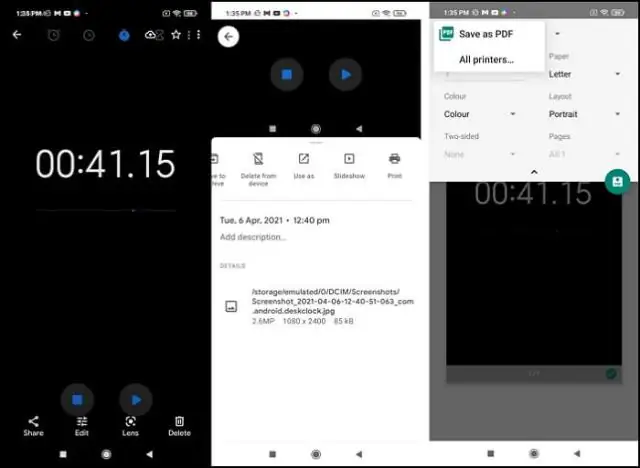
Labākie veidi, kā pārsūtīt failus Dropbox. Google disks. WeTransfer. Sūtīt jebkur. Hightail. MediaFire. Kaste. Atslābums
Kā koplietot ekrānu ar operētājsistēmu Windows 10?

Ekrāna spoguļošana operētājsistēmā Windows 10: kā pārvērst datoru par bezvadu displeju Atveriet darbību centru. Noklikšķiniet uz Savienot. Noklikšķiniet uz Projicēšana uz šo datoru. Augšējā nolaižamajā izvēlnē atlasiet “Pieejams visur” vai “Pieejams visur drošos tīklos”
Kā skatīt atvērtos failus sistēmā Windows Server 2008?

Lai skatītu atvērtos failus, ar peles labo pogu noklikšķiniet uz datora. Atlasiet Pārvaldīt. Noklikšķiniet uz Lomas - Failu pakalpojumi - Koplietošanas un krātuves pārvaldība. Izvēlieties Darbība un pēc tam pārvaldiet atvērtos failus
